
TikTok je bezpochyby jednou z nejzábavnějších a nejoblíbenějších platforem sociálních médií. Tato slavná aplikace si během krátké doby získala veškerou přitažlivost. Pokud již jste členem TikTok, můžete o tom vědět vše. Použití ale není tak snadné, jak se zdá. Uživatelé této aplikace obvykle hledají způsoby, jak změnit některá její základní nastavení, což se ukázalo jako problém. Jedním z takových problémů je odstranění červeného filtru na TikTok. Pokud chcete odstranit červený filtr TikTok, přečtěte si celý tento návod. Později v tomto článku se také dozvíte o červeném filtru Snapchat.
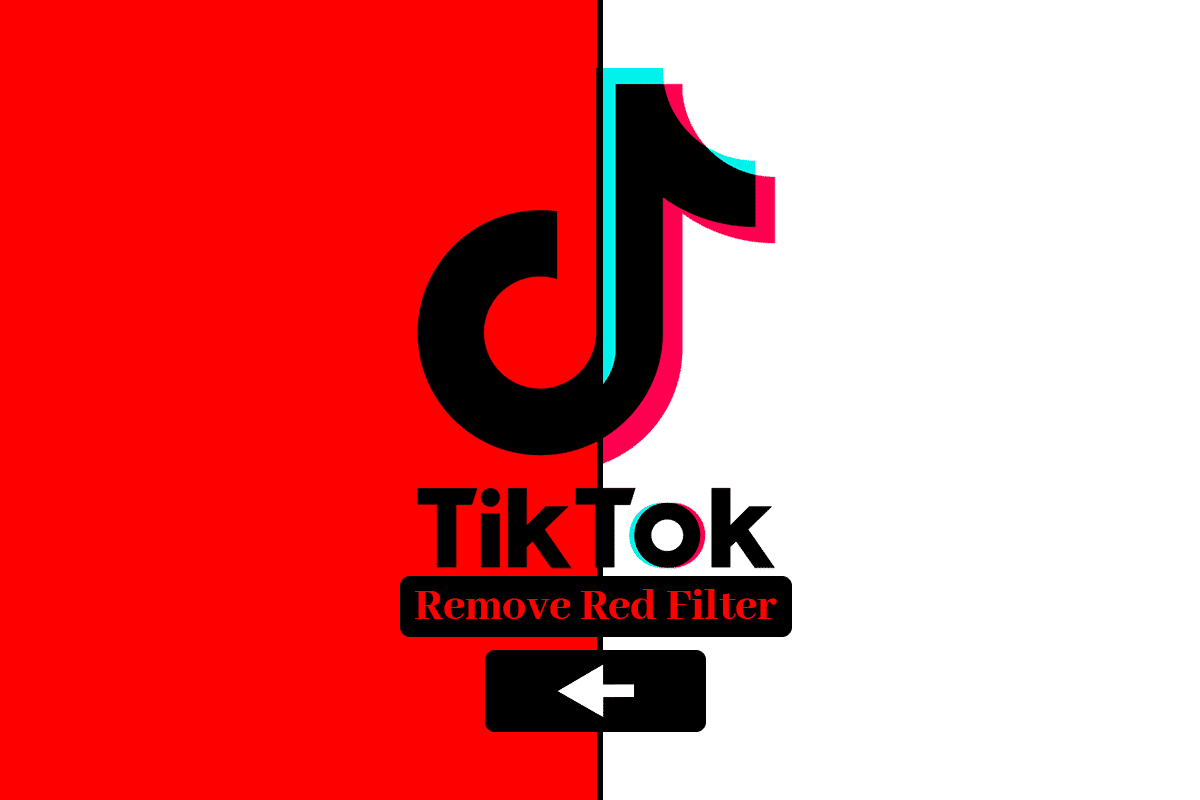
Table of Contents
Jak odstranit červený filtr na TikTok
Červený filtr v aplikaci TikTok je mimořádně atraktivní pro několik uživatelů sociálních sítí. Ale ne všichni máme stejný vkus při vytváření obsahu a zveřejňování na našich účtech TikTok. Může být také použitelný pro červený filtr, který je někdy výchozí funkcí v aplikaci TikTok. A víme, že to určitě chcete smazat. Neexistuje však exkluzivní způsob, jak to udělat z aplikace TikTok. Přečtěte si celý článek, abyste se naučili metody, jak se zbavit červeného filtru z TikTok.
Jak se nazývá červený filtr na TikTok?
Červený filtr na TikTok je známý jako Vin Rouge filtr. Obvykle Vin Rouge znamená červenou a pro TikTok to znamená červený filtr, který zbarví celou obrazovku fotoaparátu do červena. Tento filtr vám umožňuje vytvořit dramatický studiový efekt, který je velmi vzrušující a jedinečný zároveň.
Proč je na mém TikTok červený filtr?
Níže jsou uvedeny některé aspekty, proč je červený filtr na TikTok:
- Červený filtr TikTok je výchozí nastavení v aplikaci.
- Uživatelé se často ptají na důvod. Hlavním důvodem je, že červený filtr je skvělý pro udržení obrazu kvality videa ve vaší aplikaci.
- Při natáčení videa se červený filtr postará o to, abyste si nerozmazali obličej.
- Také to pomáhá udržovat každý detail sebe sama ve videu.
Pokračujte ve čtení tohoto článku, abyste se podrobně dozvěděli o procesu odstranění červeného filtru.
Proč je důležité odstranit červený filtr?
Níže jsou uvedeny některé důvody, proč je nezbytné odstranit červený filtr z aplikace TikTok.
- Červený filtr na TikTok je vlastní nastavení nalezené při natáčení videí. Toto výchozí nastavení červeného filtru není pro každého šálek čaje.
- Zatímco pro někoho může být vzrušující použít červenou barvu jako filtr, jiným to může připadat příliš.
- Někteří uživatelé mohou chtít zveřejňovat normální videa bez červeného filtru. Ale nemohou to udělat, protože ve výchozím nastavení se na tato videa použije červený filtr.
Proto je důležité odstranit červený filtr podle preferencí uživatele.
Jak odstraníte filtr z něčího TikTok?
Změna filtrů z osobního účtu je normální, ale co když musíte odstranit filtr z něčího TikTok. Bohužel nemůžete odstranit filtry z něčího TikTok.
Jak odstranit červený filtr na TikTok?
Odstranění červeného filtru na TikTok je pro některé uživatele snadné, zatímco pro některé je potřeba se zapotit. Pokud hledáte způsob, jak odstranit červený filtr, můžete změnit motiv aplikace. TikTok však neposkytuje žádnou vyhrazenou možnost změny tématu. Proto musíte změnit motiv v nastavení telefonu.
Poznámka 1: Aplikace TikTok je dostupná pouze v několika zemích. V Indii není aplikace TikTok k dispozici. Také tato metoda může, ale nemusí být pro vás účinná.
Poznámka 2: Vzhledem k tomu, že smartphony nemají stejné možnosti Nastavení, liší se od výrobce k výrobci. Proto před změnou jakéhokoli nastavení na vašem zařízení zajistěte správná nastavení. Nadcházející kroky byly pro ilustraci provedeny na OnePlus Nord 5G.
Poznámka 3: Níže uvedená metoda může nebo nemusí být účinná pro všechny uživatele TikTok.
1. Otevřete na svém zařízení Android aplikaci Nastavení.
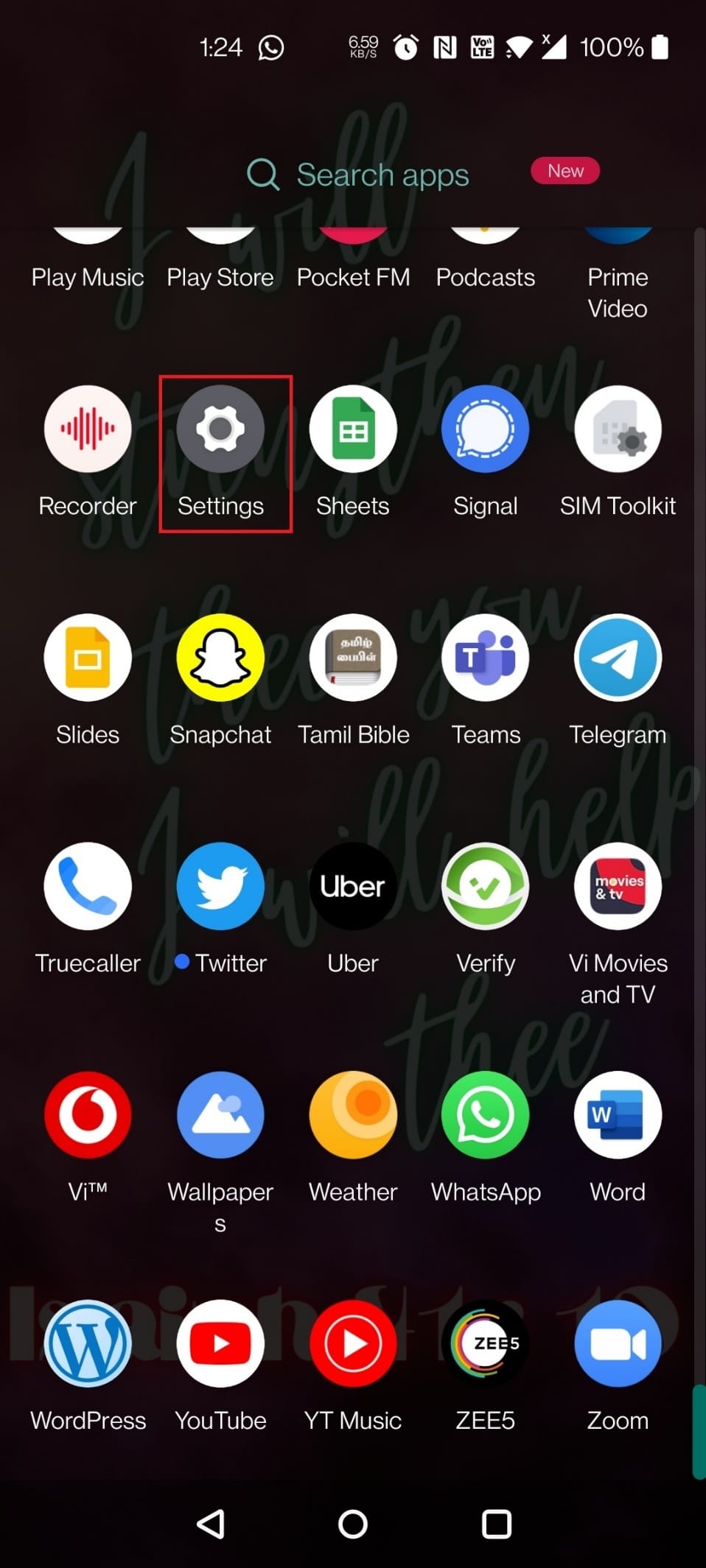
2. Klepněte na Displej.
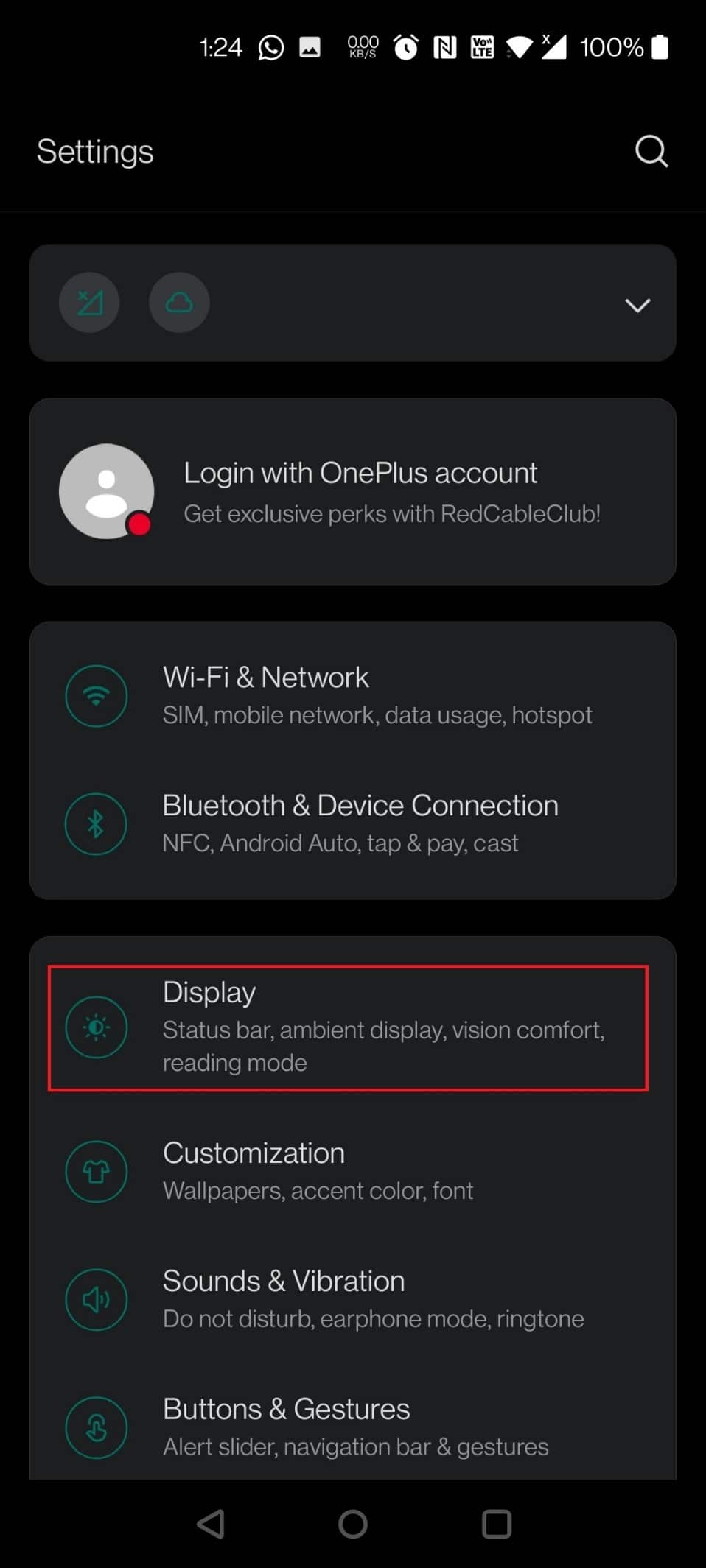
3. Klepněte na Tmavý režim.
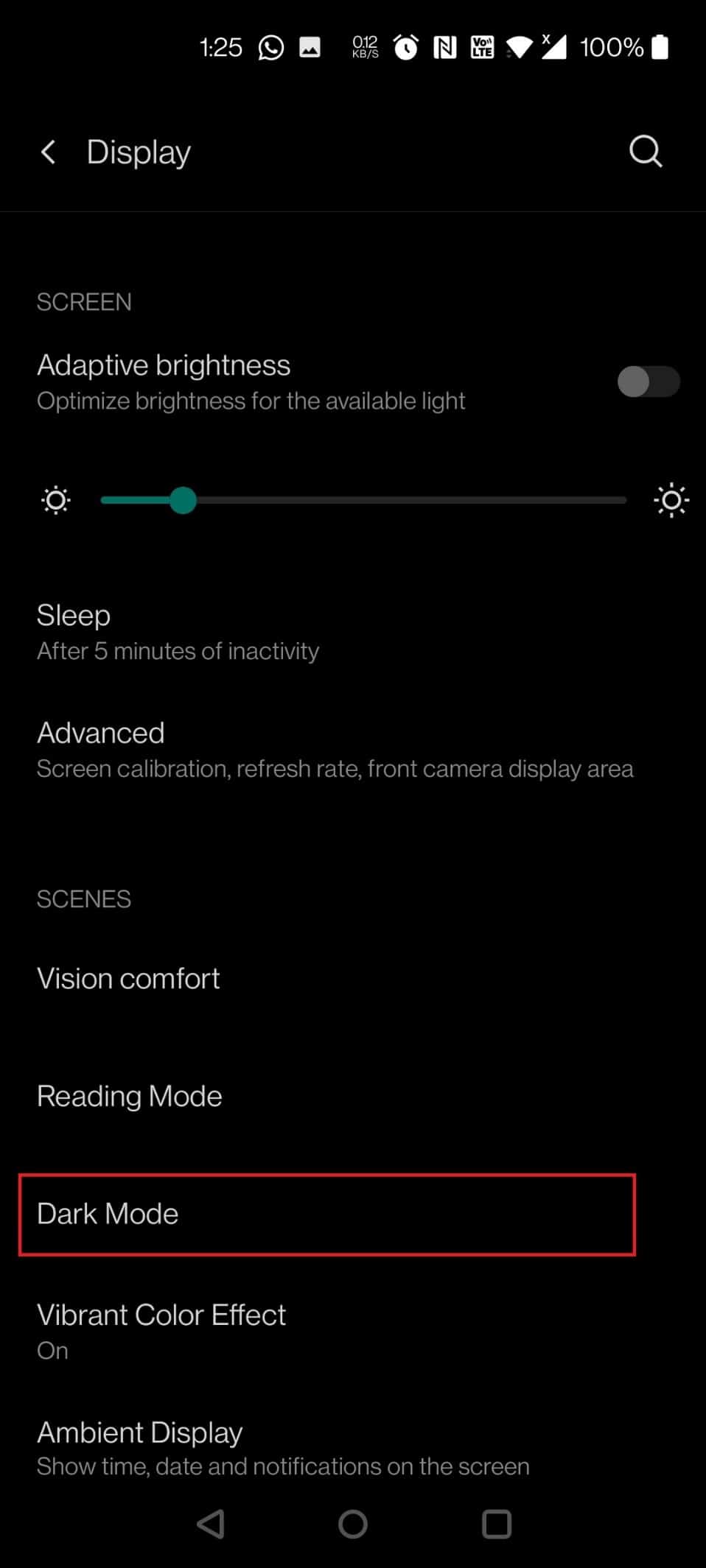
4. Nyní zapněte přepínač pro možnost Ručně.
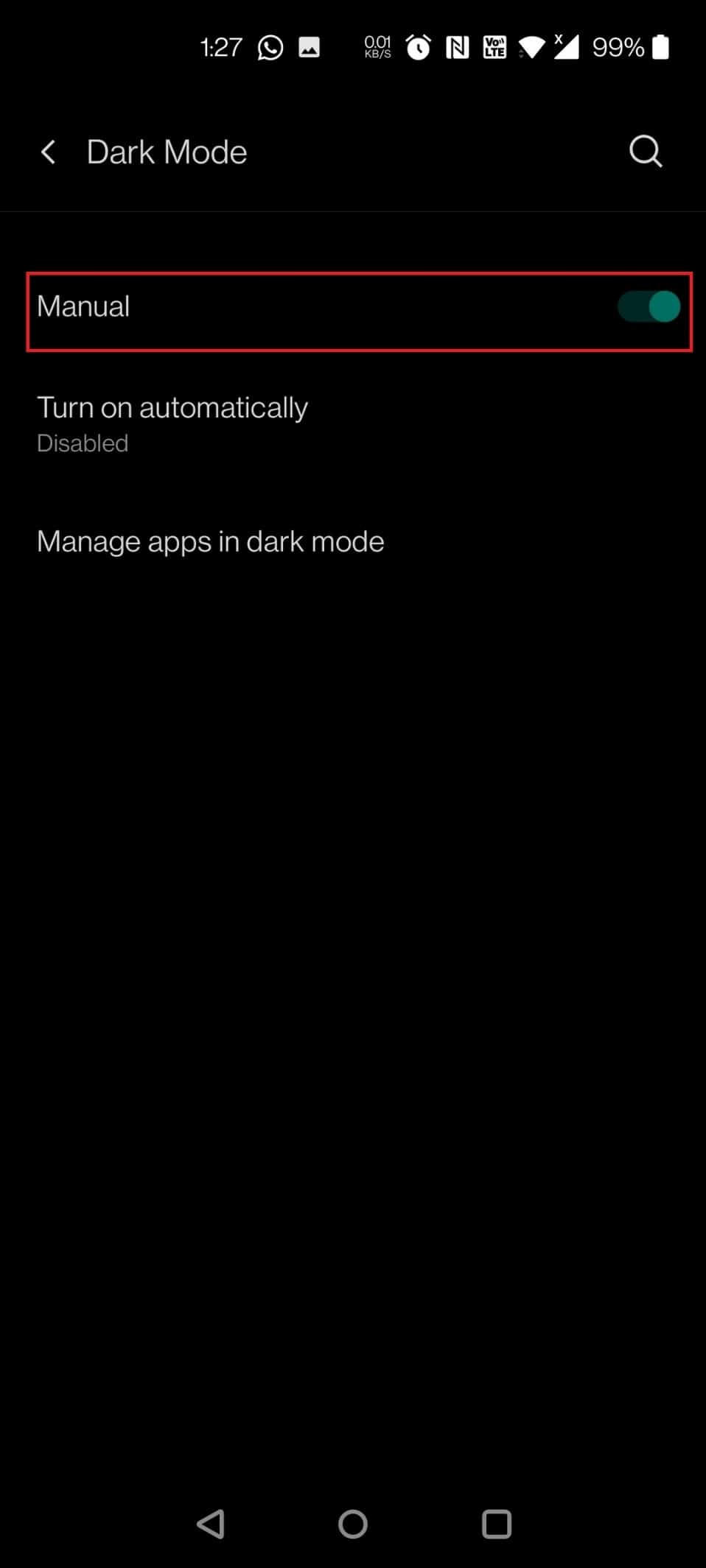
5. Klepněte na Spravovat aplikace v tmavém režimu.
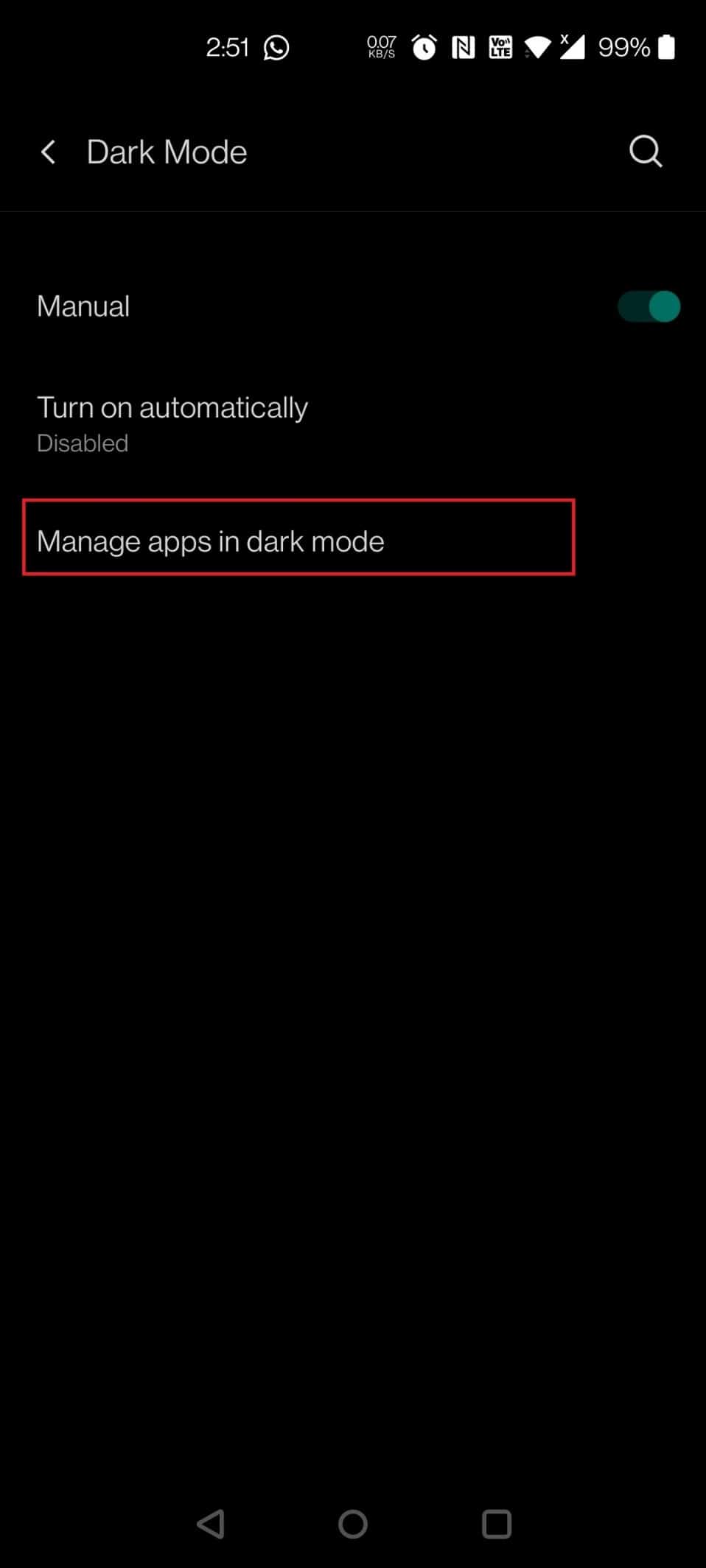
6. Přejeďte dolů a zapněte přepínač pro TikTok.
7. Ve vyskakovacím okně klepněte na OK.
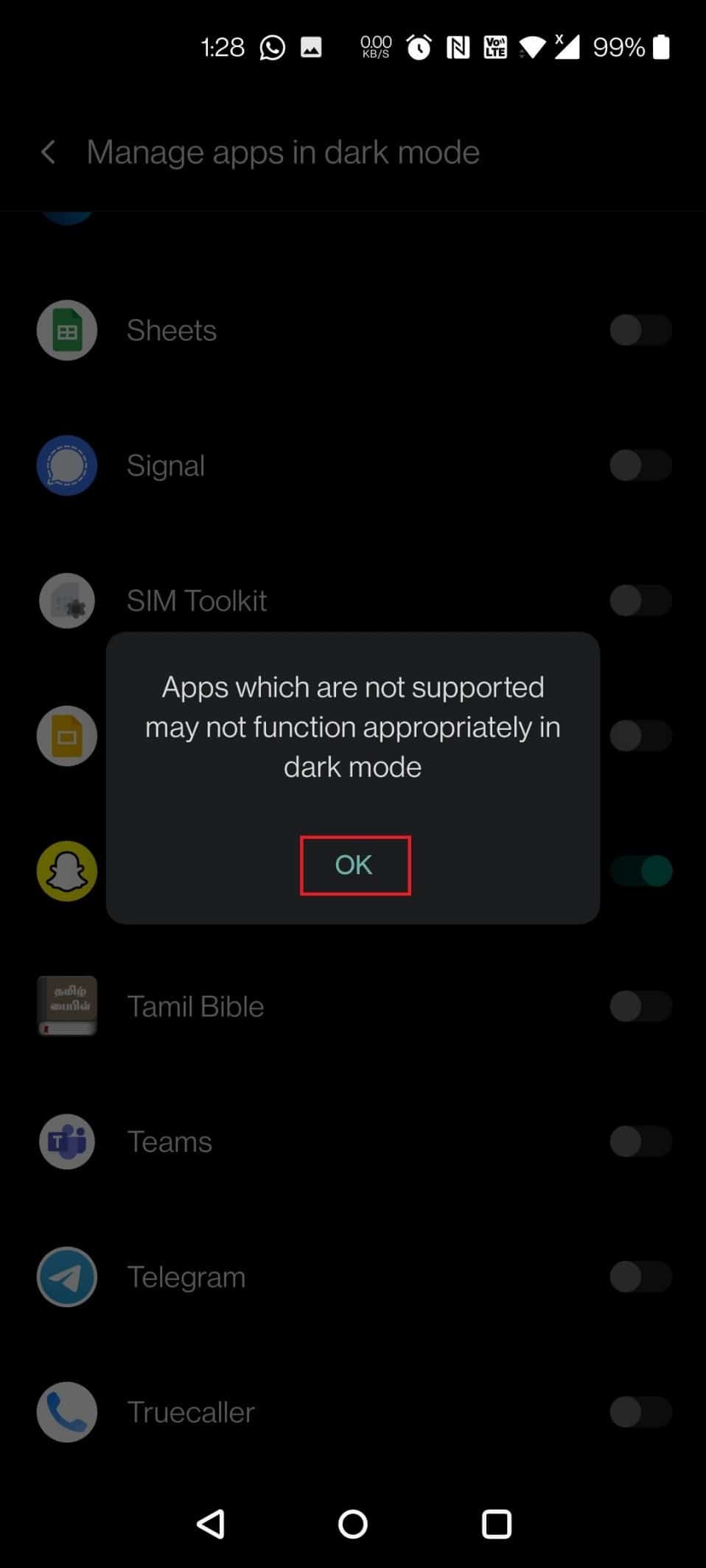
Jak se zbavím červeného filtru z TikTok?
Červený filtr na TikTok obvykle přichází jako výchozí filtr. Pokračující trend natáčení videí se zapnutým červeným filtrem upoutal pozornost mnoha. Mnoho uživatelů je z filtru v úžasu, zatímco pro jiné je to otravné. Neexistuje žádný přímý způsob, jak odstranit filtr. Můžete však změnit motiv aplikace a odstranit červený filtr podle následujících kroků:
1. Otevřete aplikaci Nastavení.
2. Klepněte na Displej > Tmavý režim.
3. Zapněte přepínač pro možnost Ručně, jak je znázorněno na obrázku.
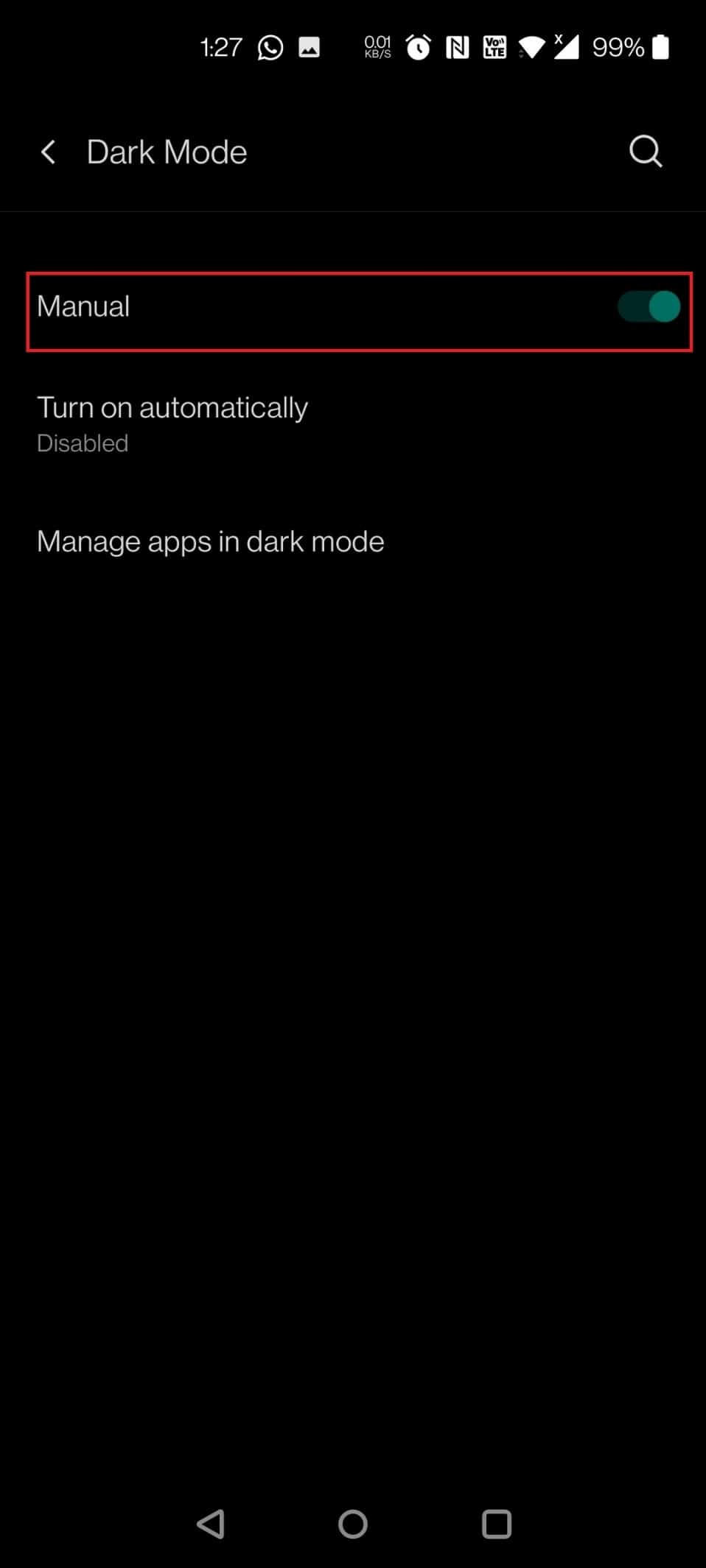
4. Klepněte na možnost Spravovat aplikace v tmavém režimu.
5. Najděte a zapněte přepínač pro TikTok a klepněte na OK.
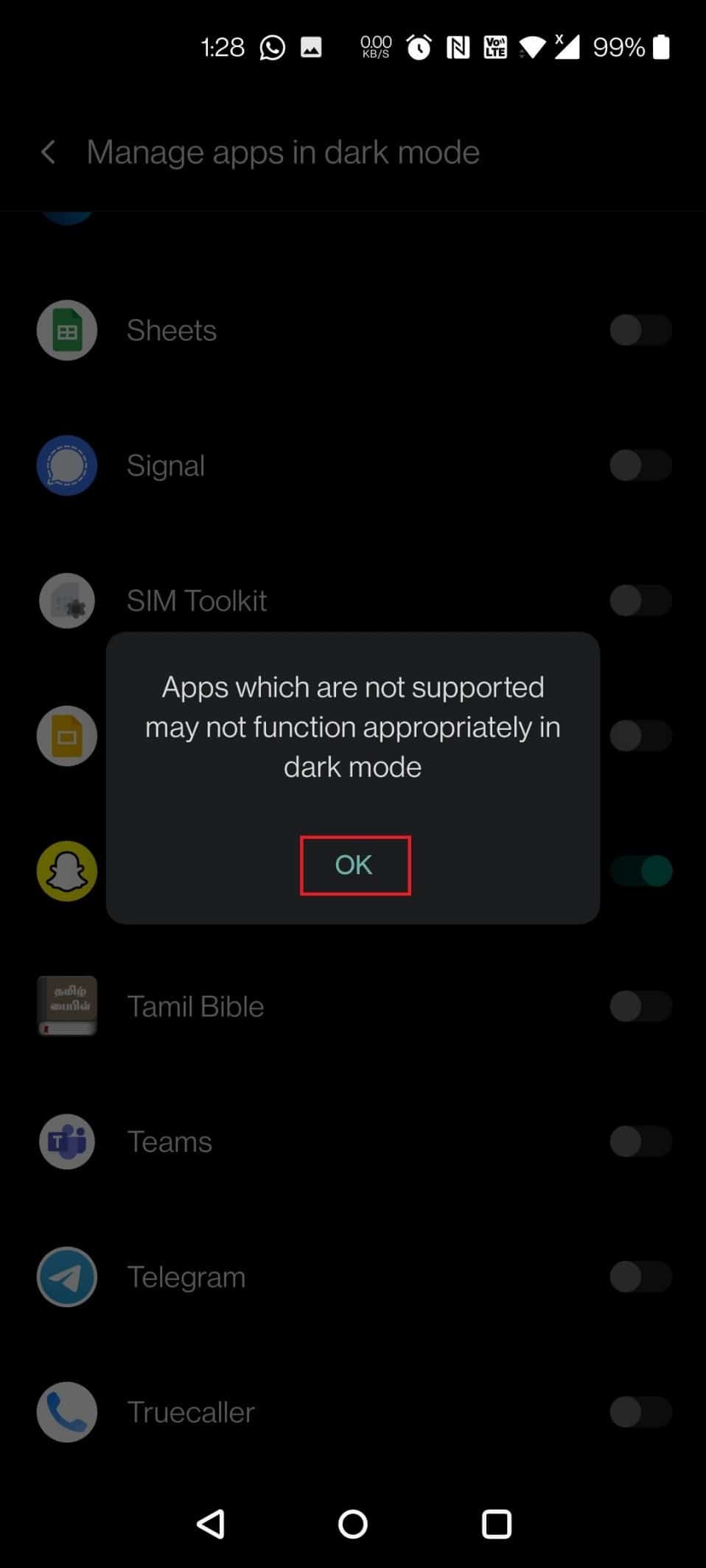
Jak získáte červený filtr na TikTok?
TikTok je zdrojem zábavy pro mnoho lidí, kteří rádi zveřejňují svá videa a obrázky v aplikaci, nejen jednoduché obrázky, ale s filtry. Jedním z takových oblíbených filtrů v aplikaci je červený filtr.
1. Otevřete na svém smartphonu aplikaci TikTok.
2. Klepněte na kartu Discover > Panel hledání, jak je znázorněno.
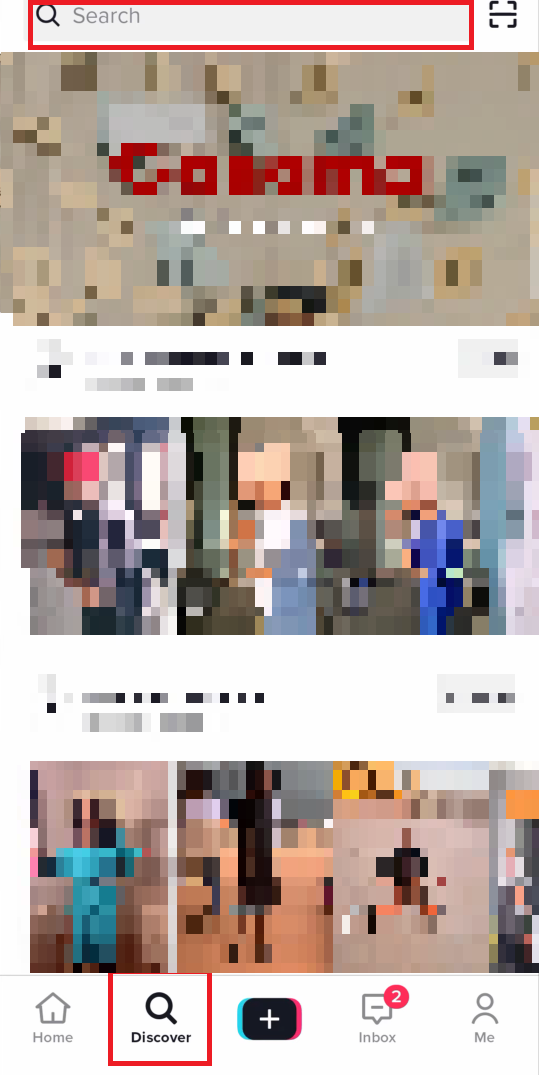
3. Vyhledejte modrý a červený filtr a klepněte na horní výsledek, jak je znázorněno níže.
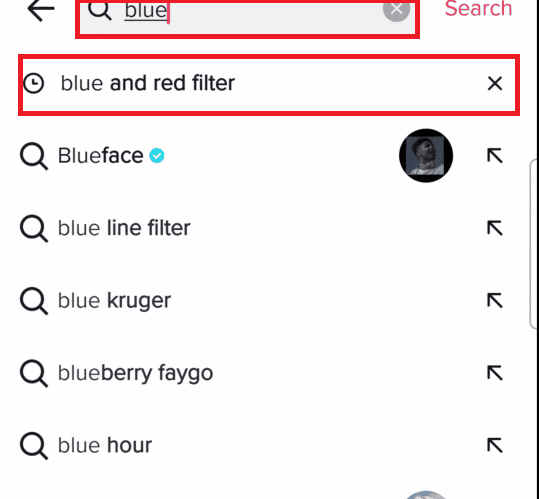
4. Zde klepněte na ikonu Záznam.
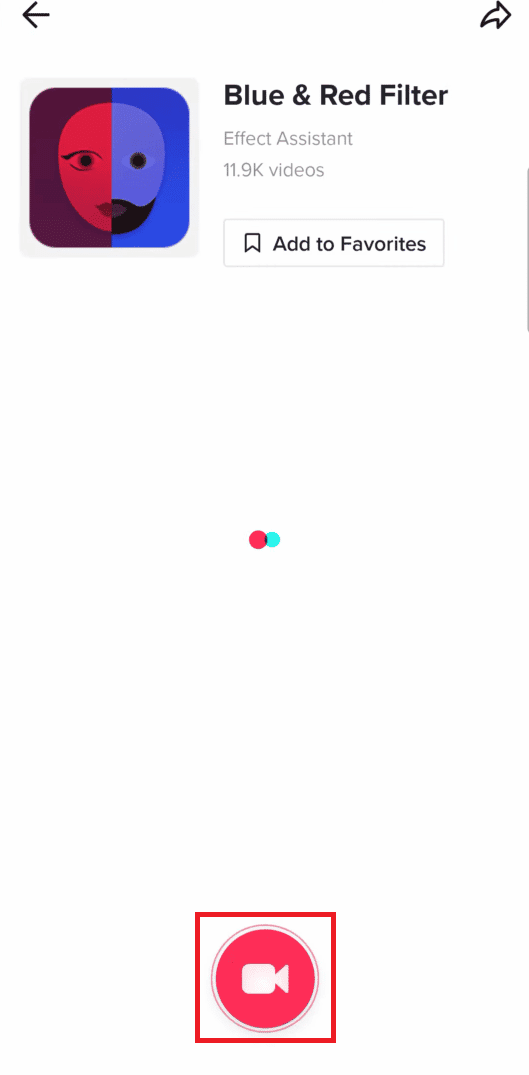
5. Kamera TikTok se otevře s aplikovaným červeným filtrem. Blikáním nepřerušovaně přepnete z modrého na červený filtr TikTok a naopak.
Jak odstraním filtr z videa?
Není tak snadné odstranit jakýkoli filtr z videa, ať už je to odstranění červeného filtru. K odstranění filtru z videa potřebujete aplikace třetích stran, jako je InShot. Postupujte podle následujících kroků:
1. Otevřete na svém zařízení aplikaci InShot.

2. Klepněte na Video.

3. Vyberte Uložené video v aplikaci InShot.
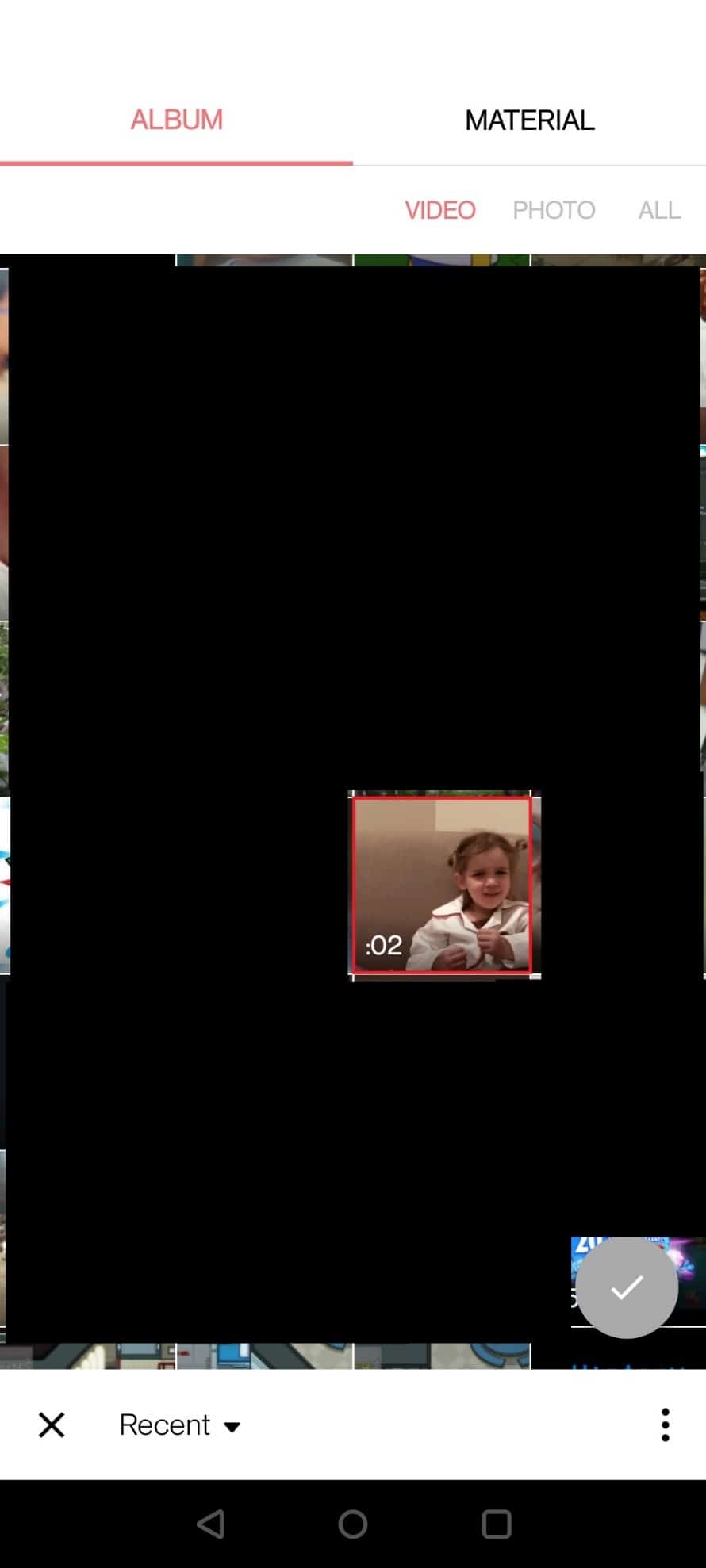
4. Klepněte na symbol zaškrtnutí.
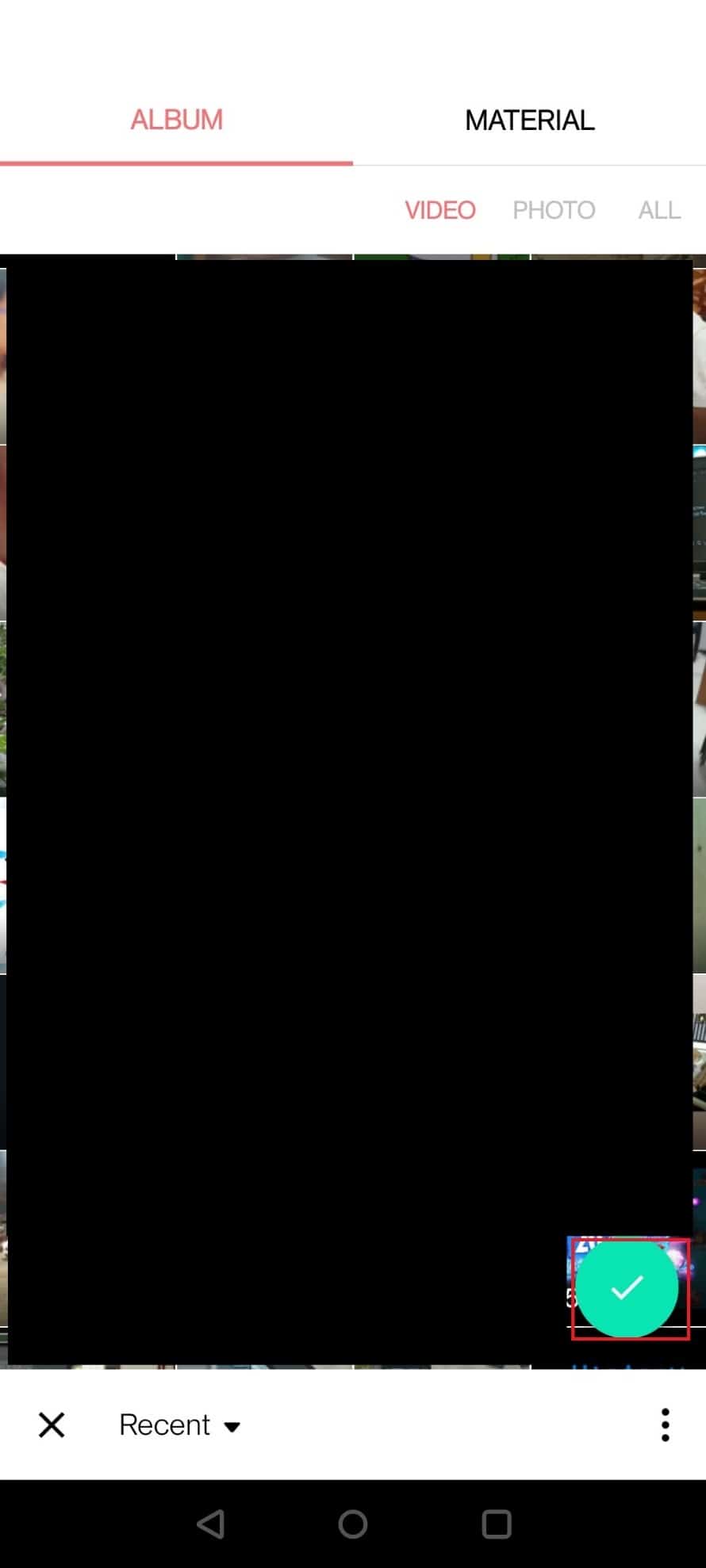
5. Nyní klepněte na možnost FILTR.

6. Klepněte na UPRAVIT.
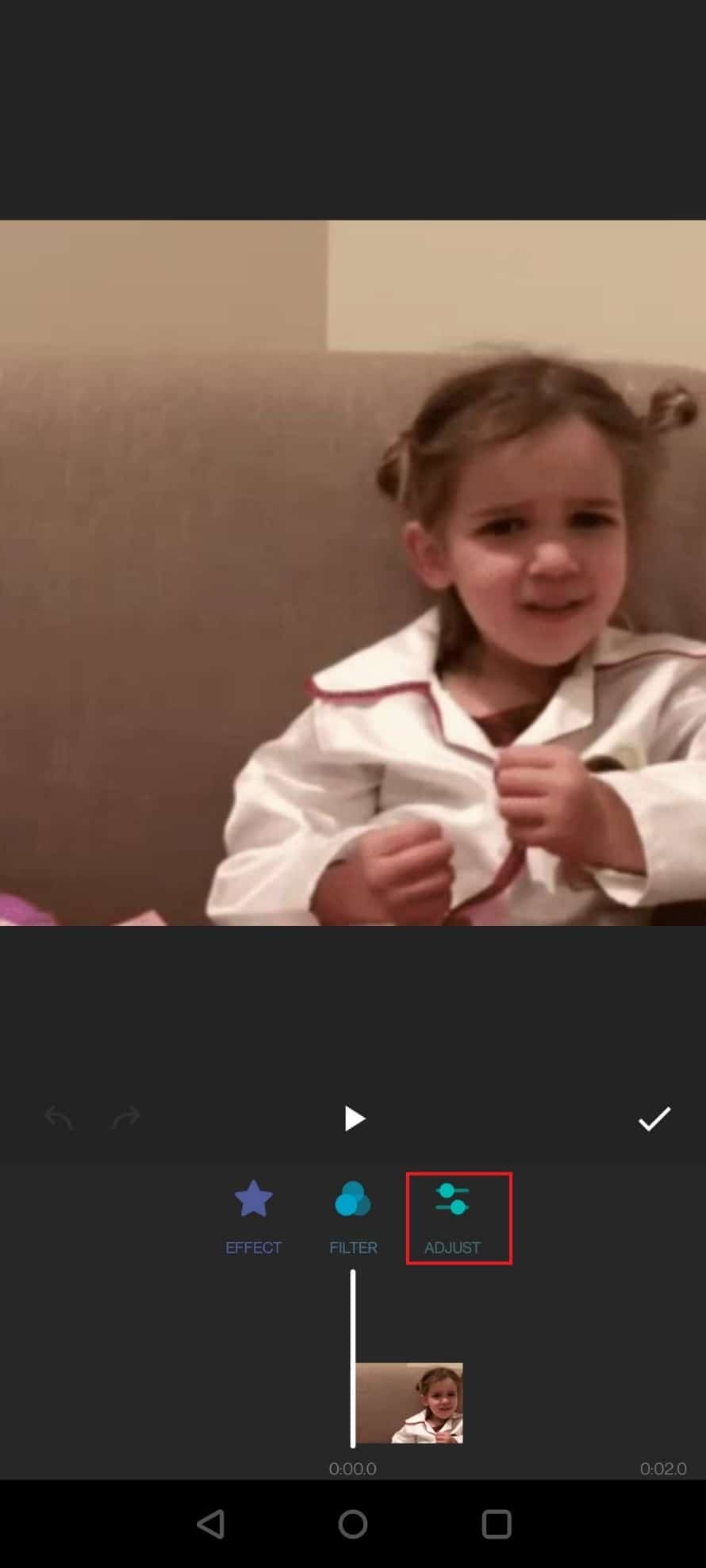
7. Pro vyjmutí filtru proveďte následující kroky:
-
Zvyšte posuvník LIGHTNESS.
-
Snižte posuvník SATURATION na minimum.
-
Snižte posuvník TINT na minimum.
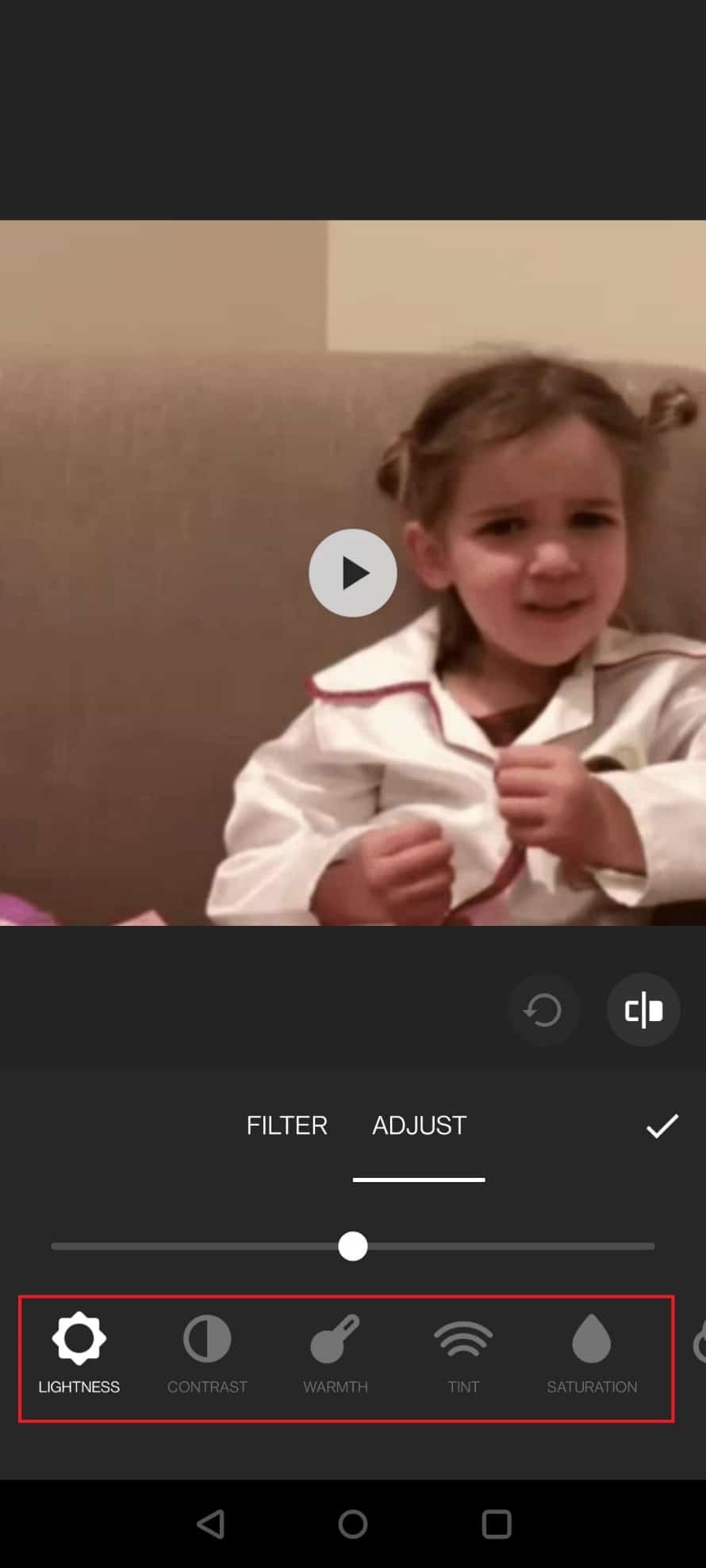
Změna nastavení sytosti a odstínu vám pomůže odstranit červený filtr z uloženého videa.
Jak odstraním filtr z videa, které jsem uložil?
Pokud jste již video uložili bez odstranění červeného filtru, je stále možné odstranit filtr z uloženého videa. K úpravě můžete použít aplikaci InShot. Pro odstranění červeného filtru postupujte podle následujících kroků:
1. Otevřete aplikaci InShot a klepněte na Video.

2. Vyberte a načtěte uložené video v aplikaci.
3. Klepněte na možnost Zaškrtnout > FILTR.

4. Klepněte na UPRAVIT a pro odstranění filtru proveďte následující kroky:
-
Zvyšte posuvník LIGHTNESS.
-
Snižte posuvník SATURATION na minimum.
-
Snižte posuvník TINT na minimum.
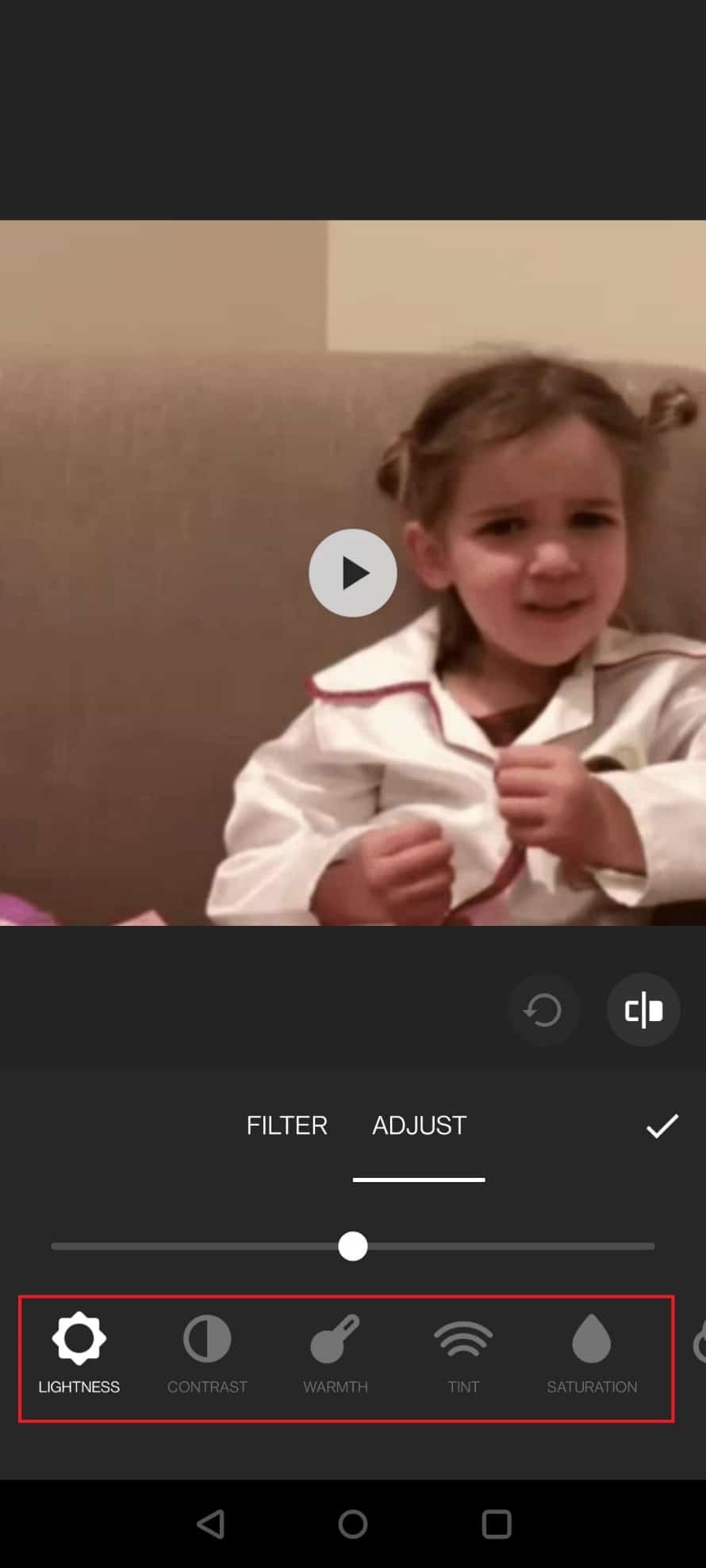
Jak odstraníte červený filtr z obrázku?
Pokud máte také nějaké obrázky s červeným filtrem, můžete filtr z těchto obrázků odstranit podle výše uvedených kroků. Místo výběru videa stačí vybrat požadovaný obrázek pomocí červeného filtru. Budete moci snadno provést odstranění červeného filtru z obrázků.
Jak děláte TikTok Silhouette Challenge?
Postupujte podle nadcházejících kroků k provedení výzvy siluety pomocí červeného filtru TikTok a červeného filtru Snapchat.
Poznámka: Chcete-li provést výzvu siluety TikTok na TikTok, musíte mít na svém smartphonu účet TikTok a účet Snapchat.
1. Otevřete aplikaci TikTok a nahrajte video.
2. Uložte nahrané video.
3. Nyní na svém zařízení otevřete aplikaci Snapchat.

4. Klepněte na Filtr smajlíků ikona.
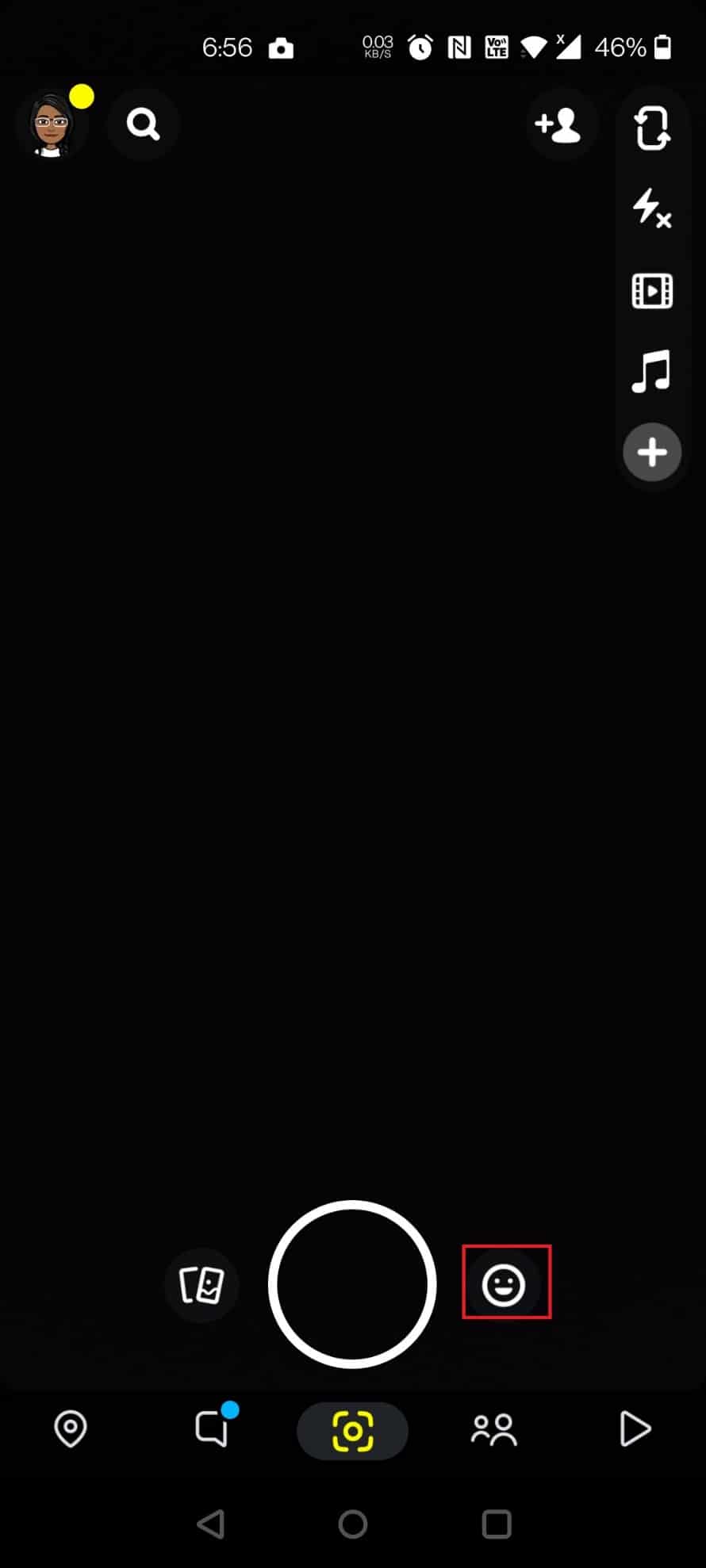
5. Klepněte na Prozkoumat.
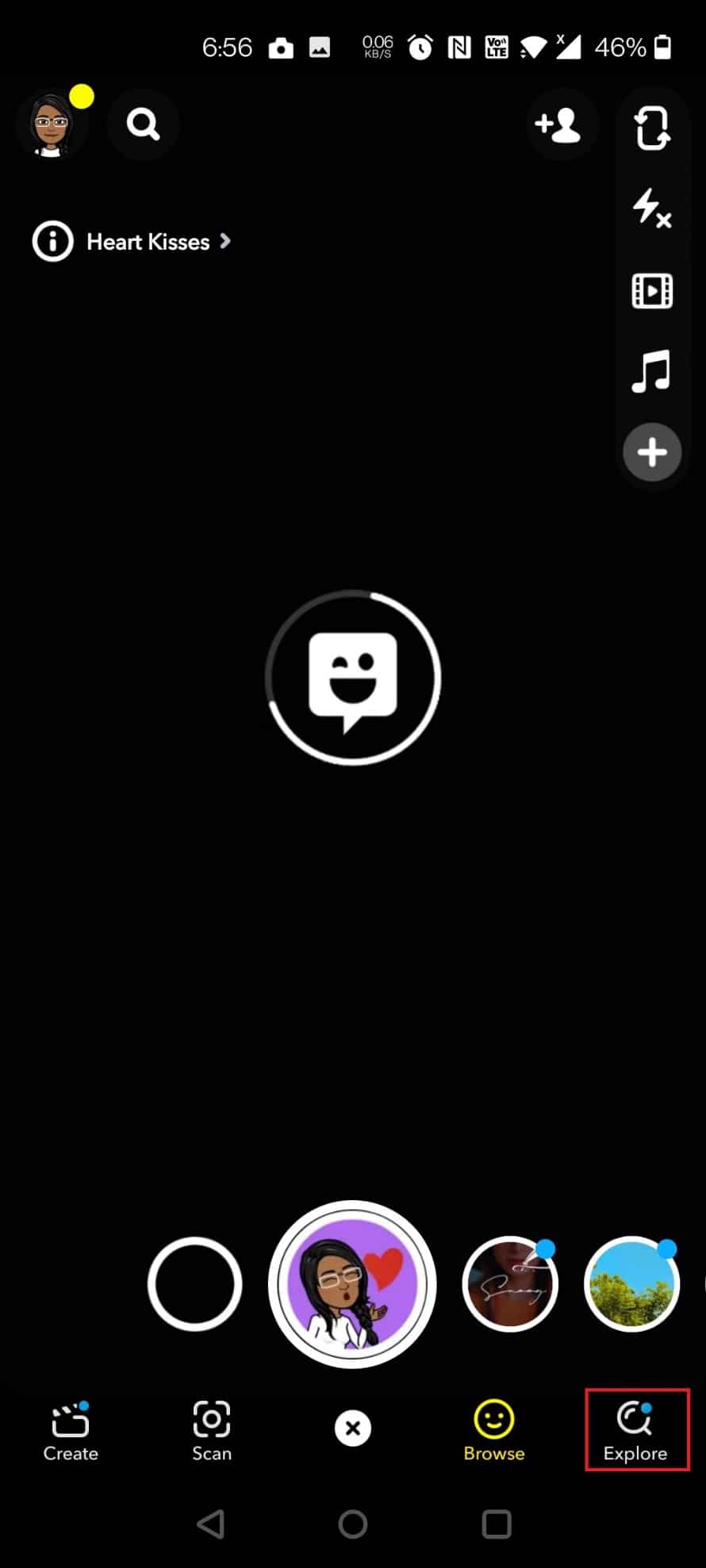
6. Do vyhledávacího pole zadejte Vin Rouge a klepněte na požadovaný výsledek.
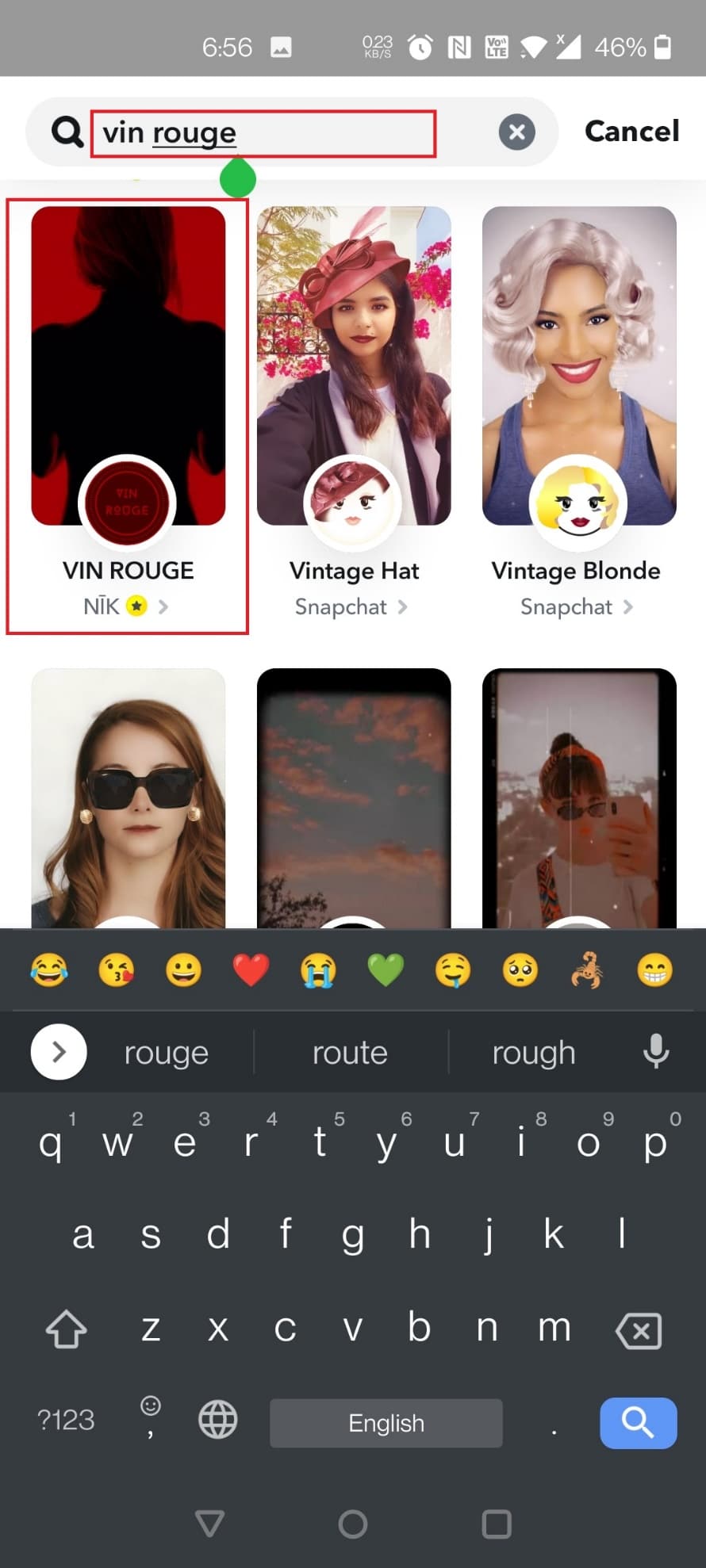
7. Nahrajte a uložte video v tomto filtru v aplikaci Snapchat.
8. Otevřete aplikaci TikTok a klepněte na možnost Nahrát z fotoaparátu TikTok.
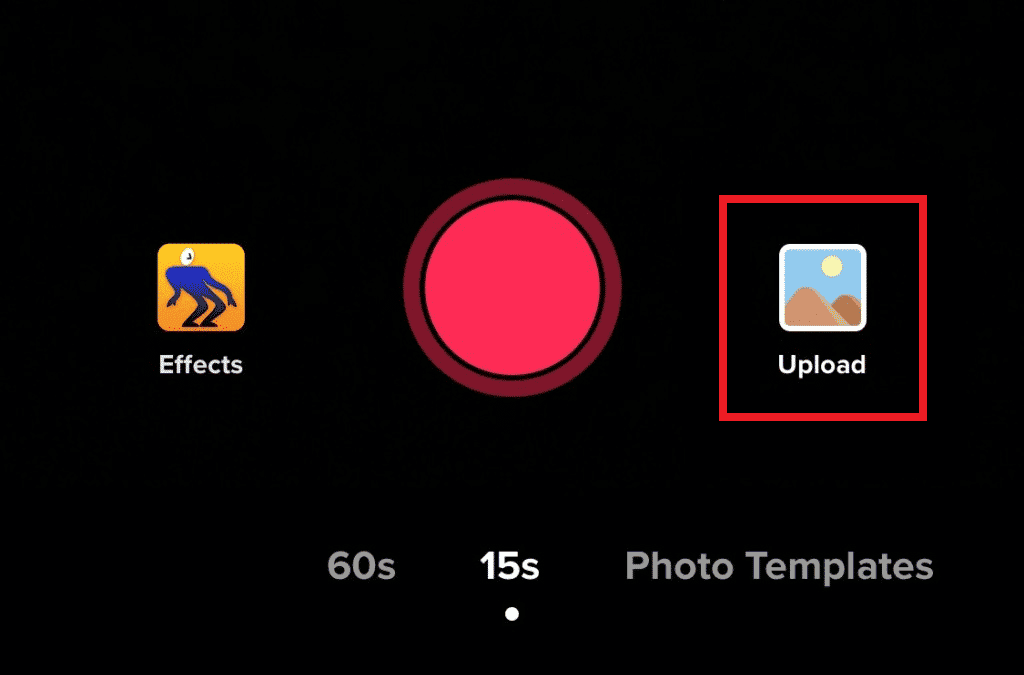
9. Vyberte obě uložená videa z telefonu a nahrajte je ve správném pořadí.
10. Klepněte na Upravit a spojte dvě videa dohromady.
11. Přidáním požadovaného zvuku dokončíte vytváření videa se siluetou.
Jak vypnu červené světlo na své siluetě?
Červené světlo na siluetě lze vypnout ze samotného videa pomocí aplikace třetí strany. Pro odstranění červeného filtru zhasnutím červeného světla postupujte podle níže uvedených kroků.
1. V aplikaci InShot klepněte na Video, jak je znázorněno níže.

2. Vyberte požadované video z galerie telefonu a importujte jej do aplikace InShot.
3. Klepněte na symbol zaškrtnutí.
4. Nyní klepněte na FILTR > UPRAVIT.
5. Při vyjmutí filtru postupujte podle následujících kroků:
-
Zvyšte posuvník LIGHTNESS.
-
Snižte posuvník SATURATION na minimum.
-
Snižte posuvník TINT na minimum.
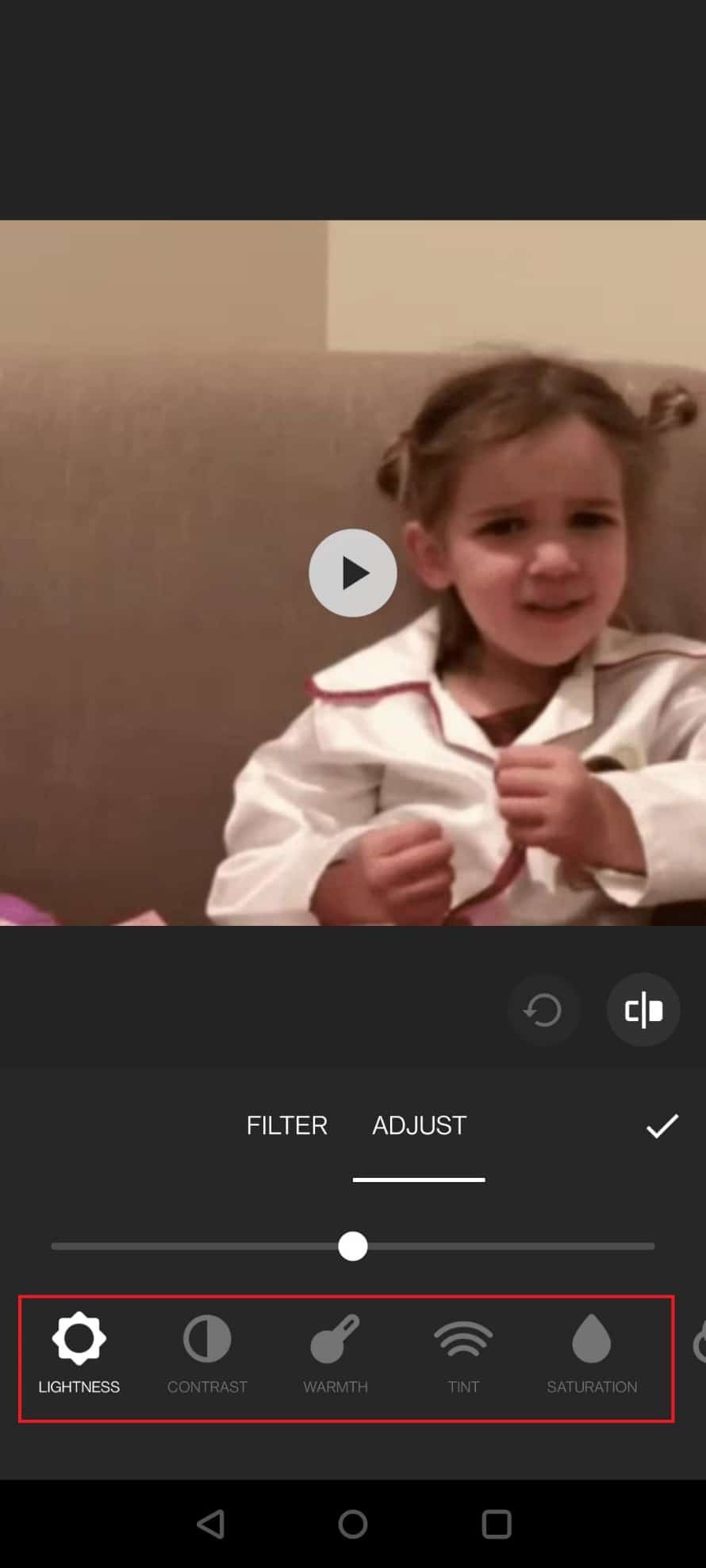
Jak získáte červený filtr na Snapchatu?
Podobně jako u TikToku si můžete pořídit i červený filtr Snapchat. Postupujte podle následujících kroků:
Poznámka: Pro tento krok byste měli mít účet Snapchat.
1. Otevřete aplikaci Snapchat a klepněte na Filtr smajlíků ikona.
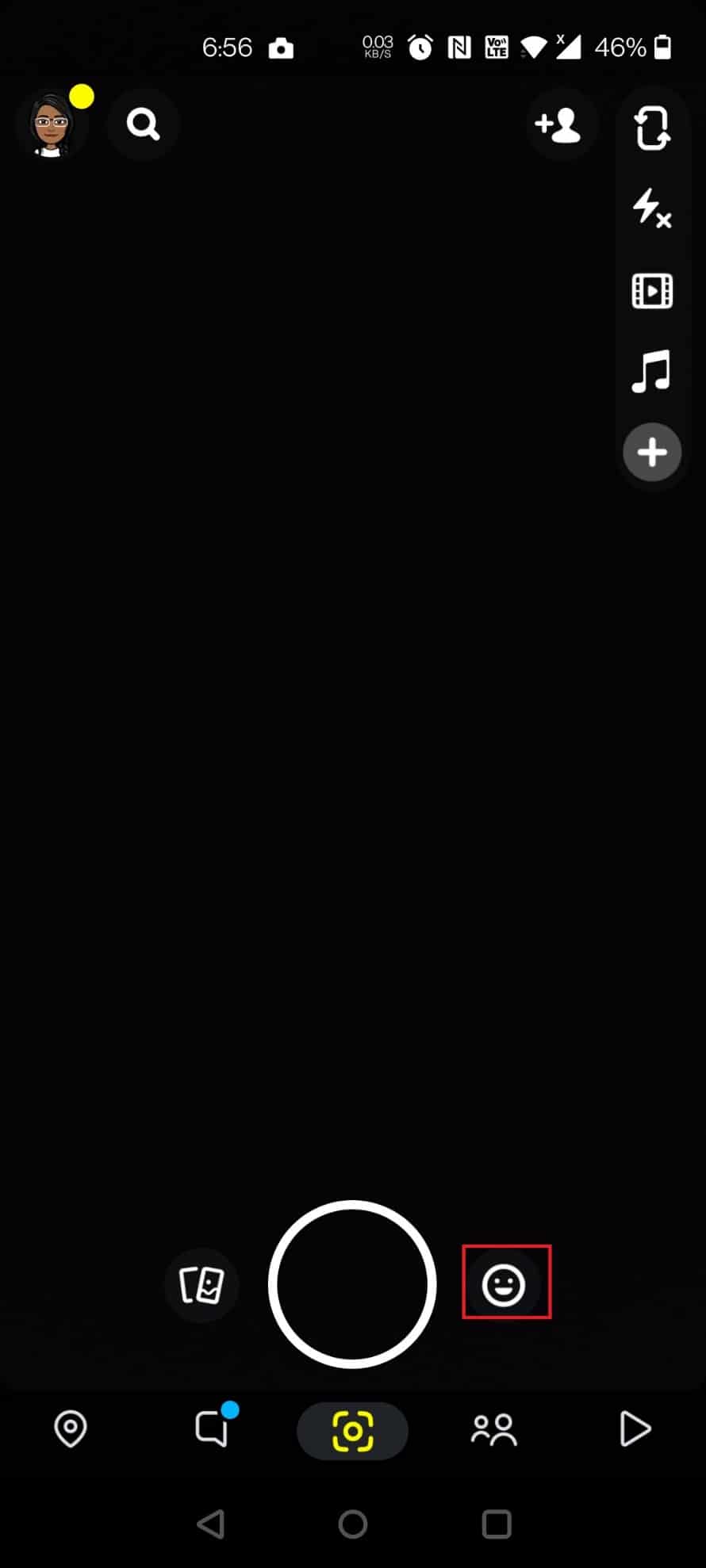
2. Klepněte na Prozkoumat a do vyhledávacího pole napište Vin Rouge.
3. Klepněte na preferovaný výsledek.
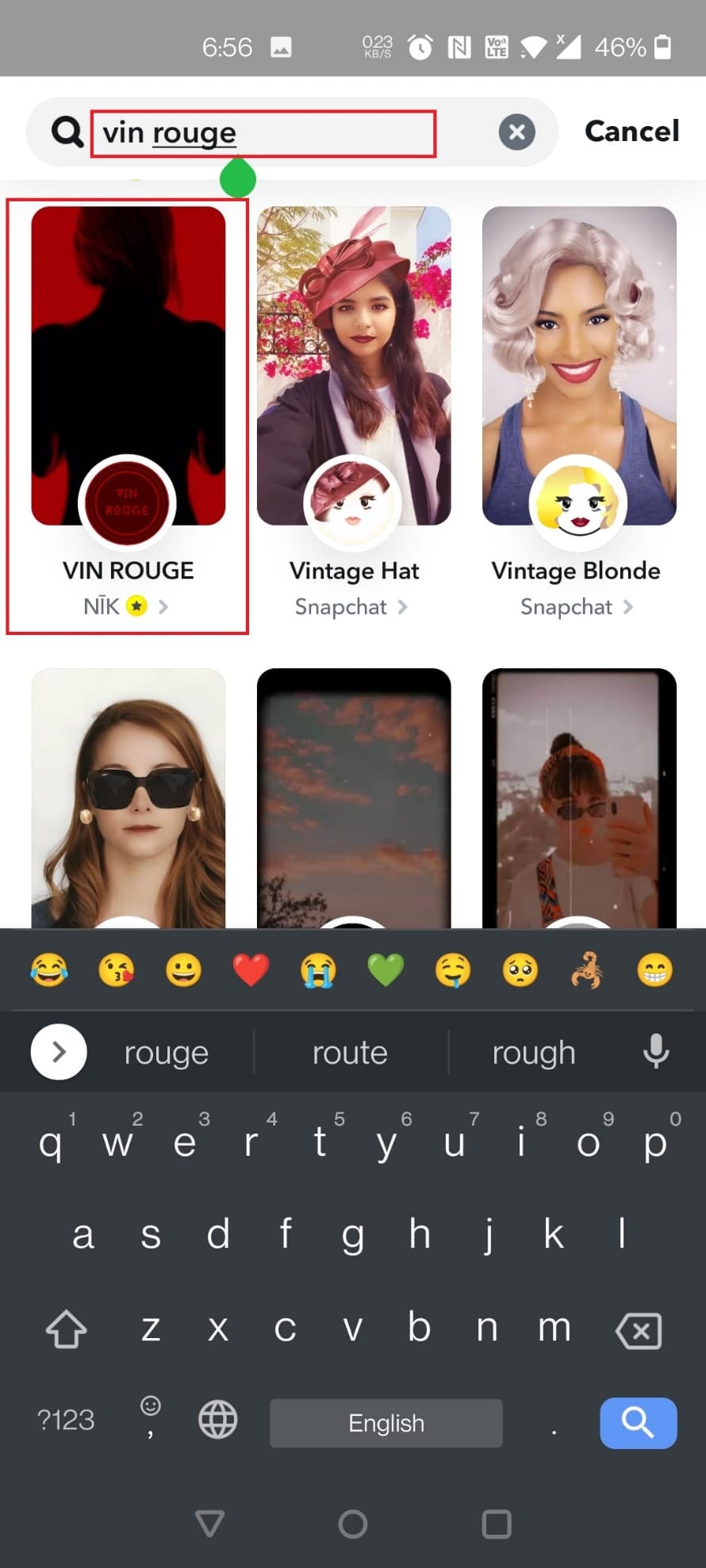
4. Po uložení se vám na vašem Snapchatu zobrazí červený filtr jako Vin Rouge.
***
Doufáme, že jste pochopili, jak odstranit červený filtr z obrázků a videí TikTok s podrobnými kroky, které vám pomohou. Můžete nám dát vědět jakékoli dotazy k tomuto článku nebo návrhy na jakékoli jiné téma, o kterém chcete, abychom vytvořili článek. Vložte je do sekce komentářů níže, abychom si je mohli přečíst.

